
4 schnelle Möglichkeiten zum Abrufen gelöschter Textnachrichten vom iPhone ohne Backup

Die Panik, die Sie überkommt, wenn Sie feststellen, dass Sie versehentlich wichtige Textnachrichten von Ihrem iPhone gelöscht haben und kein Backup vorhanden ist, kann überwältigend sein. Sie suchen möglicherweise nach einer Lösung und fragen sich, ob es eine Möglichkeit gibt, gelöschte Textnachrichten auf Ihrem iPhone ohne Backup wiederherzustellen. Die gute Nachricht ist, dass es in einigen Fällen möglich ist, diese verlorenen Nachrichten wiederherzustellen, selbst wenn kein Backup verfügbar ist. In diesem Artikel stellen wir Ihnen verschiedene Methoden vor, mit denen Sie gelöschte Textnachrichten vom iPhone ohne Backup wiederherstellen können.
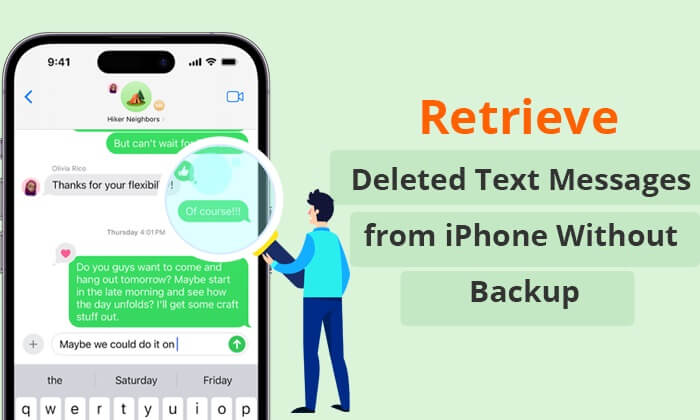
Waren Sie schon einmal in der misslichen Lage, wichtige Textnachrichten von Ihrem iPhone zu löschen, ohne dass ein Backup verfügbar war? Keine Sorge, es gibt Lösungen, mit denen Sie diese gelöschten Nachrichten wiederherstellen können. Im ersten Teil unserer Anleitung stellen wir Ihnen vier Methoden vor, um gelöschte Textnachrichten vom iPhone ohne Backup wiederherzustellen.
Wenn es um Datenwiederherstellung geht, ist Coolmuster iPhone Data Recovery ein leistungsstarkes Tool, das Sie in Betracht ziehen sollten. Es unterstützt iPhone-Nutzer bei der Wiederherstellung verlorener oder gelöschter Daten von ihren Geräten, iTunes- und iCloud-Backups. iPhone Data Recovery bietet eine zuverlässige Möglichkeit, Kontakte, Fotos, Videos, Anrufprotokolle und mehr wiederherzustellen , nicht nur Nachrichten.
Hauptmerkmale:
Wir führen Sie durch die Schritte zum Wiederherstellen gelöschter SMS vom iPhone ohne Backup über die iPhone-Datenwiederherstellung:
01 Beginnen Sie, indem Sie die Anwendung „iPhone Data Recovery“ auf Ihren Computer herunterladen und installieren.
02 Starten Sie anschließend die Software auf Ihrem Desktop und stellen Sie mit einem USB-Kabel eine Verbindung zwischen Ihrem iOS Gerät und Ihrem Computer her.

03 Sobald die Verbindung hergestellt ist, wird die Benutzeroberfläche wie unten abgebildet angezeigt. Wählen Sie die gewünschten Datentypen aus und klicken Sie auf die Schaltfläche „Scan starten“.

04 Nachdem das Programm die ausgewählten Datentypen gescannt hat, können Sie die einzelnen Dateien auf der Benutzeroberfläche in der Vorschau anzeigen. Gehen Sie im linken Bereich auf „Nachrichten“ und wählen Sie auf der rechten Seite bestimmte Elemente aus. Nachdem Sie die wiederherzustellenden Daten ausgewählt haben, klicken Sie auf das Symbol „Auf Computer wiederherstellen“, um die gelöschten Daten von Ihrem iPhone auf Ihren Computer zu übertragen.

Video-Anleitung:
Wenn Sie nur gelöschte Kontakte und Nachrichten von Ihrem iPhone wiederherstellen möchten, ist Coolmuster iPhone SMS + Contacts Recovery eine hervorragende Lösung. iPhone SMS + Contacts Recovery, bekannt für seine Vielseitigkeit und benutzerfreundliche Oberfläche, ist eine spezialisierte Software, die auf die spezifischen Bedürfnisse von iPhone-Nutzern zugeschnitten ist. Sie eignet sich hervorragend zur Wiederherstellung von Textnachrichten und Kontakten.
Hauptmerkmale:
Wir erklären Ihnen, wie Sie mit diesem Tool gelöschte Textnachrichten vom iPhone ohne Backup effizient wiederherstellen können:
01 Laden Sie zunächst die Anwendung „iPhone SMS + Contacts Recovery“ herunter und installieren Sie sie auf Ihrem Computer. Starten Sie das Programm nach Abschluss der Installation.
02 Stellen Sie nun über ein USB-Kabel eine Verbindung zwischen Ihrem iPhone und dem Computer her. Nach dem Verbinden wird die Benutzeroberfläche des Programms angezeigt. Wählen Sie die Datentypen aus, die Sie wiederherstellen möchten, und starten Sie den Vorgang mit einem Klick auf „Scan starten“.

03 Nach Abschluss des Scans können Sie sowohl gelöschte als auch aktuell verfügbare Dateien in der Vorschau anzeigen. Navigieren Sie zum Bereich „Nachrichten“ im linken Bereich und wählen Sie auf der rechten Seite bestimmte Elemente aus. Klicken Sie anschließend auf „Auf Computer wiederherstellen“, um die ausgewählten Daten schnell wiederherzustellen.

Video-Anleitung:
Wussten Sie, dass Ihr iPhone in der Nachrichten-App einen Ordner „Zuletzt gelöscht“ hat, in dem gelöschte Nachrichten möglicherweise noch vorhanden sind? Apple hat diese Funktion in iOS eingeführt, um Nutzern die Wiederherstellung gelöschter Nachrichten zu erleichtern. Diese Methode ist am effektivsten, wenn Sie den Ordner „Zuletzt gelöscht“ nicht kürzlich geleert haben.
Beachten Sie, dass die gelöschten Nachrichten 30 Tage lang in diesem Ordner gespeichert werden. Wir zeigen Ihnen, wie Sie gelöschte Textnachrichten vom iPhone ohne Backup mithilfe dieser integrierten Funktion abrufen können:
Schritt 1. Starten Sie die Nachrichten-App auf Ihrem iPhone und wählen Sie „Bearbeiten“ aus dem oberen Menü.
Schritt 2. Tippen Sie auf „Zuletzt gelöschte anzeigen“, um gelöschte Textnachrichten der letzten 30 Tage anzuzeigen.

Schritt 3. Wählen Sie die Nachrichtenkonversation aus, die Sie wiederherstellen möchten, und drücken Sie dann auf „Wiederherstellen“.

Manchmal verfügt Ihr Mobilfunkanbieter über eine Aufzeichnung Ihrer Textnachrichten, auch gelöschter. Kontaktieren Sie Ihren Mobilfunkanbieter und fragen Sie nach, ob Sie gelöschte Nachrichten wiederherstellen können. Halten Sie Informationen wie Datum und Uhrzeit der Nachrichten sowie die betreffenden Nummern bereit.
Bedenken Sie, dass diese Methode möglicherweise nicht immer zu positiven Ergebnissen führt, da Dienstanbieter ihre eigenen Richtlinien haben und Textnachrichtendaten möglicherweise nicht für längere Zeiträume speichern.
Wir haben uns mit Methoden zur Wiederherstellung gelöschter Textnachrichten von Ihrem iPhone befasst, wenn Sie kein Backup haben. Mit einem Backup Ihres Telefons ist es jedoch kinderleicht. In diesem Abschnitt erfahren Sie, wie Sie gelöschte Textnachrichten mithilfe eines Backups wiederherstellen können.
Wenn Sie zuvor automatische iCloud-Backups für die Nachrichten Ihres iPhones eingerichtet haben, ist die Wiederherstellung dieser Nachrichten unkompliziert. Das Wiederherstellen von iPhone-Nachrichten aus einer iCloud-Backup-Datei ist eine einfache Aufgabe.
Beachten Sie jedoch, dass Sie bei dieser Methode keine Vorschau einzelner Datenelemente anzeigen können und der Wiederherstellungsprozess nur auf Nachrichten beschränkt ist. Außerdem ist zu beachten, dass bei diesem Ansatz Ihr iPhone während des Wiederherstellungsprozesses gelöscht wird. Der Vorteil besteht jedoch darin, dass für die Wiederherstellung kein Computer erforderlich ist. So geht's:
Schritt 1. Rufen Sie die App „Einstellungen“ auf Ihrem iPhone auf. Navigieren Sie dann zu „Allgemein“ und wählen Sie „Zurücksetzen“. Wählen Sie dort „Alle Inhalte und Einstellungen zurücksetzen“.

Schritt 2. Bestätigen Sie die Löschung des Inhalts durch Eingabe Ihres Passworts und warten Sie geduldig, bis der Vorgang abgeschlossen ist.
Schritt 3. Ihr iPhone wird automatisch neu gestartet. Nachdem Sie Ihr iPhone mit Ihrem WLAN-Netzwerk verbunden haben, folgen Sie den Anweisungen auf dem Bildschirm, um es einzurichten. Halten Sie beim Bildschirm „Apps & Daten“ an.
Schritt 4. Tippen Sie im Bildschirm „Apps & Daten“ auf die Option „Aus iCloud-Backup wiederherstellen“. Melden Sie sich mit Ihrer Apple-ID und Ihrem Passwort an und wählen Sie anschließend die entsprechende Backup-Datei zur Wiederherstellung aus.

Der Verlust wichtiger Textnachrichten kann stressig sein, und nicht jeder nutzt iCloud für seine Backups. Wie kann man also gelöschte Nachrichten auf dem iPhone ohne iCloud wiederfinden? Keine Sorge. Wenn Sie zuvor ein iTunes-Backup mit den verlorenen Textnachrichten erstellt haben , können Sie diese gelöschten SMS auf Ihrem iPhone wiederherstellen. Beachten Sie jedoch, dass beim Wiederherstellen Ihre aktuellen iPhone-Daten, einschließlich Nachrichten, Fotos, Musik und mehr, gelöscht werden.
Wenn Sie bereit sind, einen möglichen Datenverlust in Kauf zu nehmen, können Sie die Funktion „Mein iPhone suchen“ deaktivieren und unserer Schritt-für-Schritt-Anleitung folgen, um den Wiederherstellungsprozess zu starten. So stellen Sie gelöschte Textnachrichten auf dem iPhone ohne iCloud wieder her:
Schritt 1. Verbinden Sie Ihr iPhone über ein USB-Kabel mit einem Computer, auf dem iTunes installiert ist. Starten Sie iTunes auf Ihrem Computer, falls es beim Anschließen Ihres iPhones nicht automatisch geöffnet wird.
Schritt 2. Suchen Sie in iTunes Ihr Gerät und klicken Sie darauf, wenn es in der oberen linken Ecke angezeigt wird.
Schritt 3. Suchen Sie unter der Registerkarte „Zusammenfassung“ den Abschnitt „Backups“. Wählen Sie dann „Backup wiederherstellen“.

Schritt 4. Eine Liste der verfügbaren Backups wird angezeigt. Wählen Sie das Backup mit den gewünschten Nachrichten aus. Achten Sie auf das Datum des Backups, um sicherzustellen, dass es das richtige ist. Klicken Sie auf „Wiederherstellen“, um den Wiederherstellungsprozess zu starten.
Wie kann ich gelöschte Textnachrichten ohne Backup wiederherstellen? Wir haben verschiedene Methoden zur Wiederherstellung gelöschter Textnachrichten auf Ihrem iPhone untersucht, sowohl mit als auch ohne Backup. Methoden wie Coolmuster iPhone Data Recovery und Coolmuster iPhone SMS + Contacts Recovery bieten zuverlässige Möglichkeiten, Ihre Nachrichten ohne Backup wiederherzustellen. Diese Tools sind nicht nur effektiv, sondern auch benutzerfreundlich und machen die Wiederherstellung zum Kinderspiel. Wenn Sie also das nächste Mal versehentlich eine wichtige Textnachricht löschen, wissen Sie genau, wie Sie sie wiederherstellen können.
Weitere Artikel:
Alte Texte, neue Entdeckungen: So finden Sie alte Textnachrichten auf dem iPhone
Wie behebt man das Problem verschwundener iPhone-Textnachrichten im Jahr 2025? [11 Lösungen]

 iPhone-Wiederherstellung
iPhone-Wiederherstellung
 4 schnelle Möglichkeiten zum Abrufen gelöschter Textnachrichten vom iPhone ohne Backup
4 schnelle Möglichkeiten zum Abrufen gelöschter Textnachrichten vom iPhone ohne Backup





